Consulte esta guía para conocer los comandos para instalar el software Blender 3D de código abierto en Ubuntu 22.04 Jammy JellyFish Linux.
Blender es un programa 3D gratuito de código abierto que se puede utilizar para crear modelos 3D, imágenes fotorrealistas y animaciones. Conocemos este tipo de animaciones, por ejemplo, de películas como Shrek o las producciones de Pixar Cars. Además, Blender tiene un motor de juego incorporado con el que es posible el contenido interactivo y es completamente programable con Python.
Blender tiene licencia bajo la "Licencia pública general", lo que significa, entre otras cosas, que cualquier persona puede usar el programa de forma gratuita. Aunque Blender es gratuito, es muy potente y completo. No tiene que esconderse detrás de productos comerciales caros. Para echar un vistazo a lo que Blender puede hacer, echa un vistazo a Sintel, el último cortometraje realizado con Blender.
Esta plataforma de creación de gráficos en 3D está siendo desarrollada constantemente por la Fundación Blender y una gran comunidad, y la cantidad de fanáticos ha seguido creciendo desde el primer lanzamiento en 1998.
Blender está disponible para los sistemas operativos comunes Windows, Linux y Mac OS y se puede descargar desde www.blender.org.
Pasos para instalar Blender 3D en Ubuntu 22.04 LTS
Los pasos dados aquí serán similares para otros sistemas operativos Linux basados en Debian y Ubuntu, como Linux Mint, POP_OS, MX Linux y más...
Método #1 usando el administrador de paquetes APT
1. Actualización del sistema
El paquete que necesitamos para configurar este código abierto usando el administrador de paquetes APT se puede obtener del repositorio oficial de Ubuntu. Por lo tanto, antes de seguir adelante, actualicemos una vez el sistema que también reconstruirá el caché del repositorio.
sudo apt update
2. Instale Blender 3d en Ubuntu 22.04
Al ser un software popular y de código abierto, Blender ya está presente en el repositorio oficial de paquetes de Ubuntu. Esto hace que la instalación de este software sea bastante fácil y directa. Solo necesita usar el administrador de paquetes APT.
sudo apt install blender
3. Ejecute este software de animación de código abierto
Una vez completada la instalación, vaya al Iniciador de aplicaciones y busque “Blender “. Pronto tendrá este ícono de software de animación, haga clic en el mismo para ejecutarlo.

#2do método usando SNAP
4. Usar Comando Snapd
Hay otra forma de instalar Blender que usa SNAP si el administrador de paquetes APT no funciona para usted. Snap está habilitado de forma predeterminada en todas las últimas versiones de Ubuntu. Por lo tanto, solo tenemos que seguir el comando dado.
sudo snap install blender --classic
Para actualizaciones en el futuro:
sudo snap refresh blender
Método #3 usando el centro de software GUI
5. Utilice el software de interfaz gráfica de usuario Ubuntu 22.04
Bueno, aquellos que no están familiarizados con la línea de comandos pueden optar por una interfaz gráfica:el centro de software de Ubuntu para instalar todo el software de código abierto popular.
• Haga clic en el ícono del software Ubuntu dado en el Muelle.
• Buscar Blender
• Seleccione el software cuando aparezca y haga clic en "Instalar botón ”.
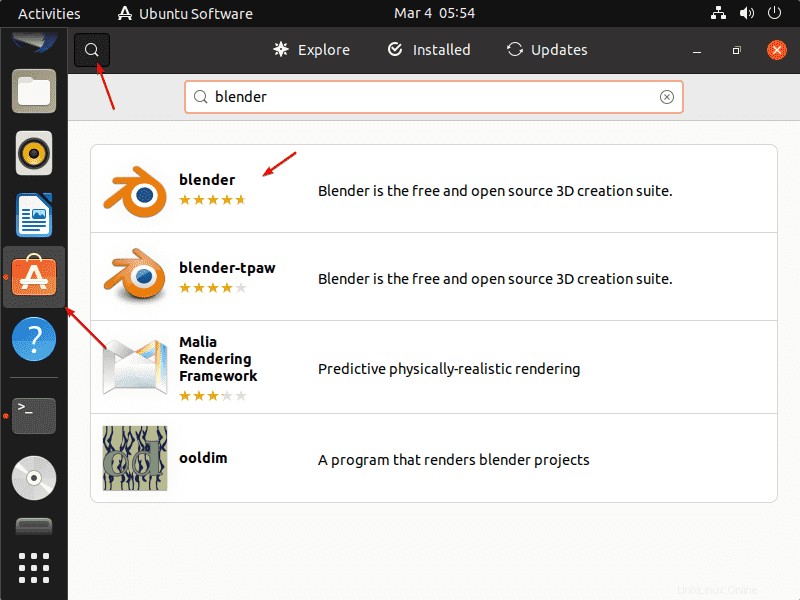
6. Desinstalar o eliminar
Por alguna razón, si desea eliminar el software Blender, siga los pasos indicados:
Para el administrador de paquetes APT
sudo apt remove blender
Si se instaló usando SNAP:
sudo snap remove blender